iOS 17.3 正式推出,加入對用戶來說相當實用的「失竊裝置防護」功能,即使 iPhone 被盜,甚至賊人偷看到你的Passcode密碼,他們都不能重設 iPhone 以轉售圖利。另外還有兩個非常實用的功能,包括檢查手上所有 Apple 產品保養,還有朋友間共同建立分享一個 Apple Music 播放清單,都值得 iPhone 用家學習使用。下面就會介紹一下 iOS 17.3 所有功能並重點介紹如何使用一些必學功能。
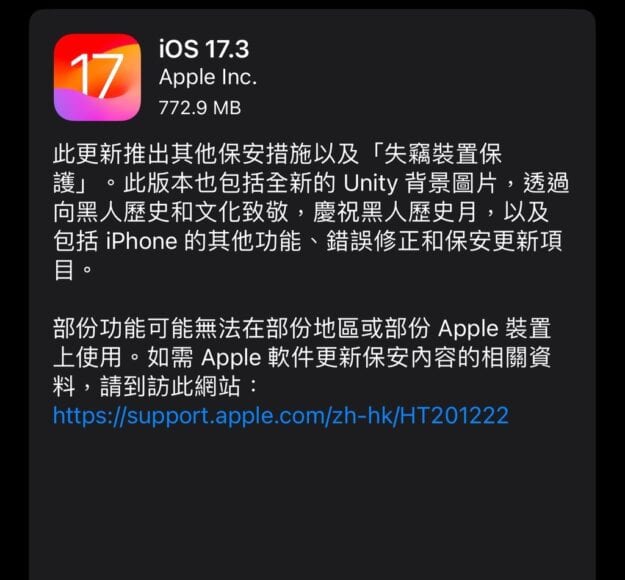
iOS 17.3 必學功能 1:失竊裝置保護
iOS 17.3 裡面加入重點新功能「失竊裝置保護」,目標是透過定位確認、生物認證,還有以下會介紹的「保安延遲」等方法,保護你的 iPhone 即使在 Passcode 解鎖密碼被人知道的情況下,不容易重設手機、關閉遺失模式,甚至查看 iCloud 鑰匙圈內密碼資料。這功能除了防盜,也加強了用戶數據私隱安全,即使你身邊的好友、親人知道你的 Passcode 密碼,也不能夠查看你的網路密碼資訊。

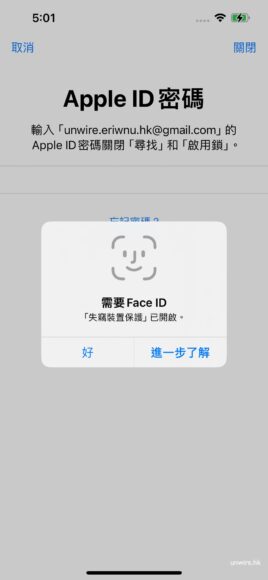
▲即使你已經輸入 Apple ID 密碼,仍必須通過 Face ID 驗證方可重設手機,為你的 iPhone 加多一重保障
開啟「失竊裝置保護」功能
「失竊裝置保護」功能適用於已經升級到 iOS 17.3 或以上,而且支援 Face ID 人臉辨識系統或 Touch ID 指紋辨識系統的 Apple 裝置。
Step 1
首先你要為 iPhone 設定好 Face ID 或者 Touch ID。在 Face ID 上你起碼需要設定一個容貌,可以不設定替用容貌或者戴著口罩使用 Face ID 功能。今次以一部支援 Face ID 人臉辨識系統的 iPhone 15 作為示範。
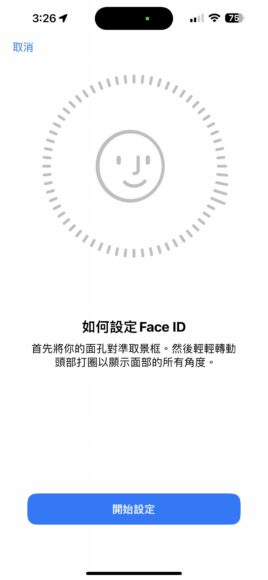
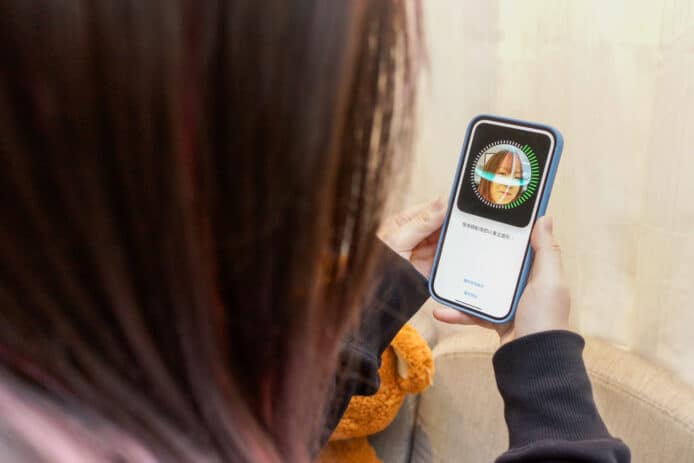
Step 2
設定好 Face ID後,你便可在「Face ID 與密碼」頁面,找到「失竊裝置保護」功能,並按一下「開啟保護」按鈕。
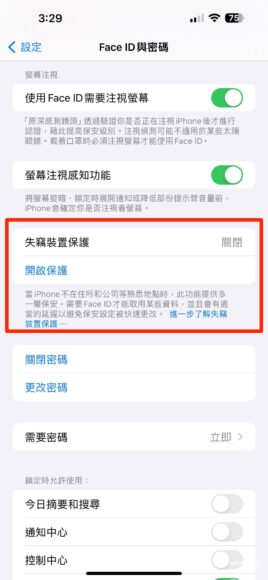
之後你會看到「失竊裝置保護」狀態已變為「開啟」;
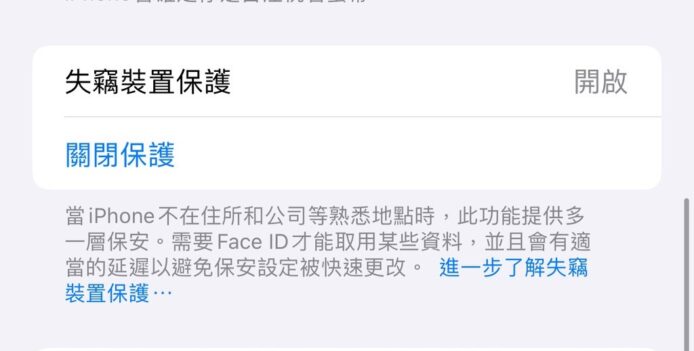
「失竊裝置保護」功能如何保護你的 iPhone
「失竊裝置保護」功能重點是,一些與 iPhone 會被轉售的功能,或者涉及重要密碼資料的功能,都必須通過 Face ID/Touch ID,而不能單憑 Passcode 解鎖密碼,甚至是 Apple ID 密碼來解除。確保只有你可以觸及與更改這些重要設定。
- 使用儲存在「鑰匙圈」的密碼
- 使用儲存在 Safari 的付款方法 (自動填寫)
- 關閉「遺失模式」
- 清除所有內容和設定
- 申請新的 Apple Card
- 查看 Apple Card 虛擬卡號碼
- 在「銀包」進行部分 Apple Cash 和「儲蓄」操作 (例如 Apple Cash 或「儲蓄」轉帳)
- 使用 iPhone 設定新裝置 (例如「快速開始」)
一般賊人在偷竊你的 iPhone 需要轉手前,都需要重設 iPhone。而重設 iPhone 時需要通過 Passcode 解鎖密碼與 Apple ID 密碼。如果你的 iPhone 開啟了「失竊裝置保護」功能,在輸入完 Passcode 與 Apple ID 密碼後,必須再通過 Face ID/Touch ID 認證才可真正洗機。這保障了重設 iPhone 的動作是由機主本人進行。即使已通過了頭兩關,但未能通過 Face ID/Touch ID,則會出現「失竊裝置保護已開啟」的說明。你只能取消重設。
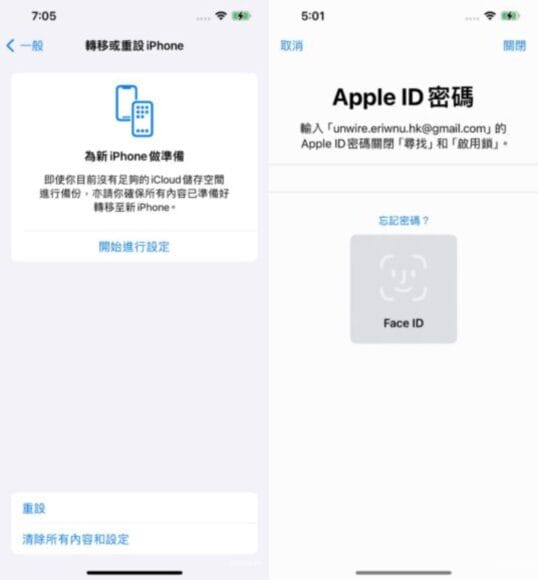
「失竊裝置保護」功能也保護你儲存在 iPhone 入面的網絡服務登入密碼。在 Safari 我們經常將網絡帳戶密碼儲存於手機內(實際上是iCloud鑰匙圈)。我們嘗試在「設定」App 打開「密碼」功能。你必須通過 Face ID/Touch ID 認證,才可繼續查閱與編輯這些網絡帳戶密碼。
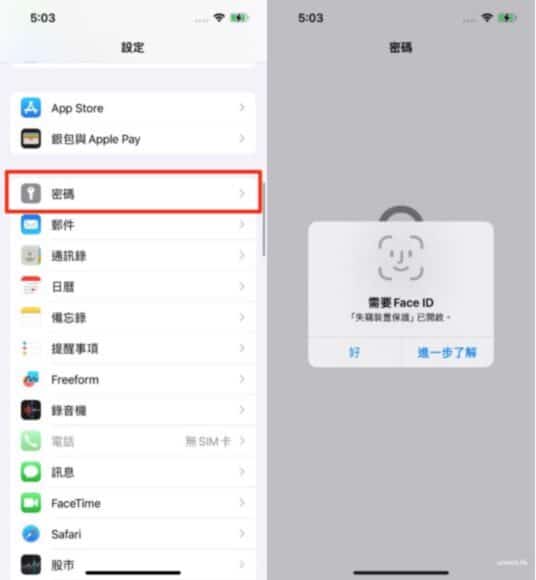
有讀者可能認為,只要在 Face ID 新增一個「替代容貌」不就可以破解這個保護嗎?雖然上面沒有提及到,但在設定 App 入面新增「替代容貌」、重設 Face ID,都是必定需要通過 Face ID 認證才可。

▲即使按「輸入密碼」,你只是可繼續嘗試 Face ID 而不是讓你通過
「失竊裝置保護」功能不會保護的項目
但大家要留意「失竊裝置保護」功能並非萬能,Apple 考慮到手機實際應用上遇到的難題,一些會用到 Face ID/Touch ID 驗證的功能,仍可繼續以 Passcode 密碼取代。
・解鎖你的 iPhone
・使用 Apple Pay 付款
・觀看「相片」App 裡面的「已隱藏」及「最近刪除」項目
・其他使用到 Face ID 作為認證的 App,例如 WhatsApp、銀行 App 等
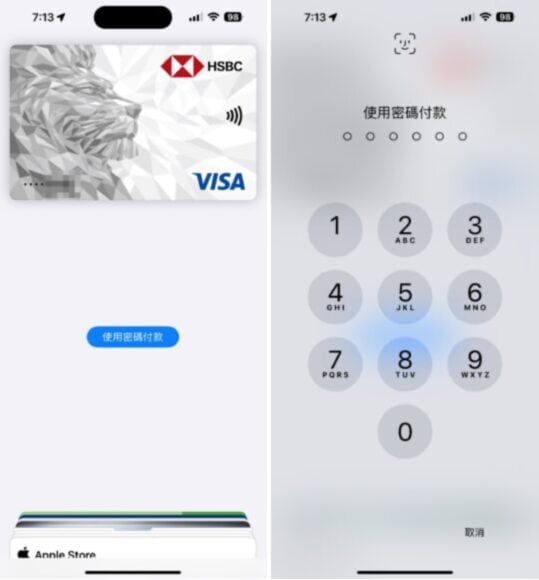
▲即使開啟了「失竊裝置保護」,Apple Pay 仍然可使用密碼付款
「保安延遲」為你再加添一層保護
今次 Apple 還在「失竊裝置保護」之上加入「保安延遲」安全系統。iPhone 啟用「失竊裝置保護」後,你需要在工作地方、家居等你常到的地方,才可以進行以下的各種設定。否則手機會出現「保安延遲」介面,需要強制等候一小時。此功能保障 iPhone 在被偷竊後,賊人不能馬上更改你的設定,加長了你追趕賊人、聯絡警方共同尋找賊人的時間。
在開啟「失竊裝置保護」下,以下這些功能需要強制等候一小時後才可進行:
- 更改 Apple ID 密碼
- 登出 Apple ID
- 更新 Apple ID 帳户保安設定 (例如加入或移除受信任裝置、「還原密鑰」或「還原聯絡人」)
- 加入或移除 Face ID 或 Touch ID
- 更改 iPhone 密碼
- 重設所有設定
- 關閉「尋找」
- 關閉「失竊裝置保護」
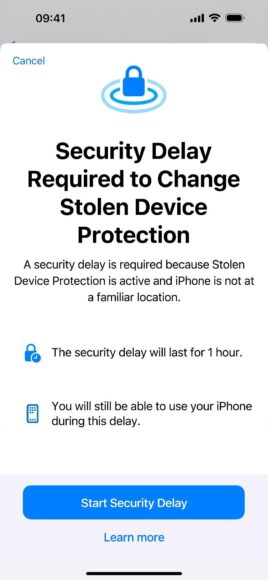
iOS 17.3 必學功能 2:全新 Black Unity 錶盤與桌面背景圖案
iOS 17.3 新加入了全新「團結」桌面背景圖案,以紀念黑人歷史與文化,慶祝黑人歷史月。
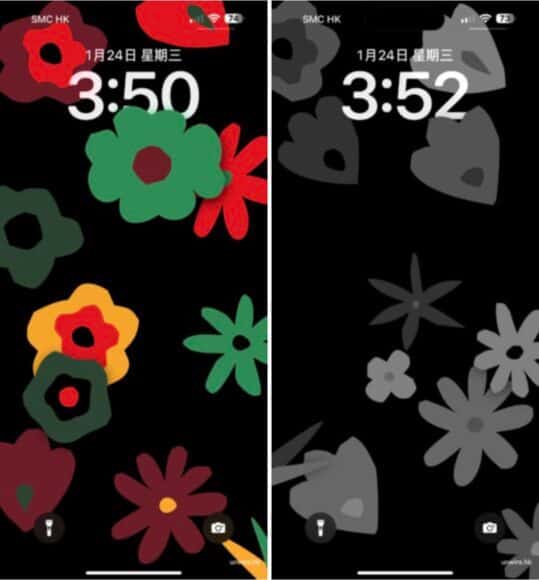
在 iPhone 設定 App 打開「背景圖片」,選擇「新增背景圖片」;在「新增背景圖片」選單中拉到下方,就會找到「Unity」(團結)為題材的手機牆紙。
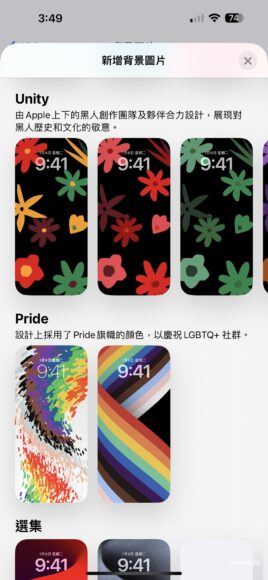
今次新增的背景圖案,可應用在鎖機畫面與桌面。畫面的花與每朵花的顏色都會亂數出現。
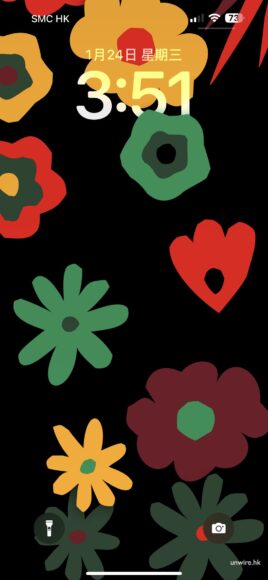
iOS 17.3 必學功能 3:朋友共享一個 Apple Music 清單
在 iOS 17.3 裡面用家可與朋友一起,共同建立一個 Apple Music 歌曲播放清單。加入這個群組的人可隨意加入新曲、編輯清單內容。此功能很適合公司同事共用喇叭,一齊播歌聽歌時使用,大家可將喜愛的歌曲加入清單,讓公司喇叭播放。
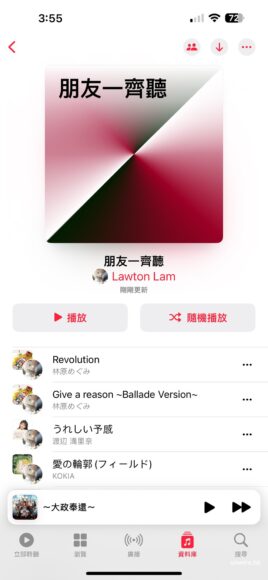
Step 1
首先打開 Apple Music,並進入播放列表功能。在此按「新增播放列表」;
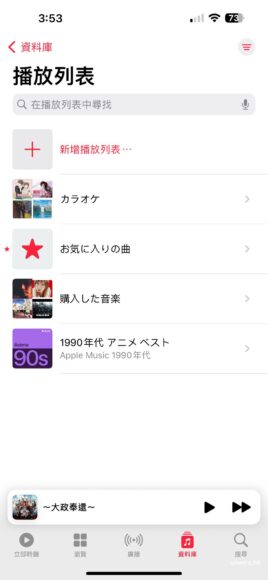
Step 2
在建立新清單時,你可設定圖片(亦可留空),但你一定要為這個清單自訂一個名字。
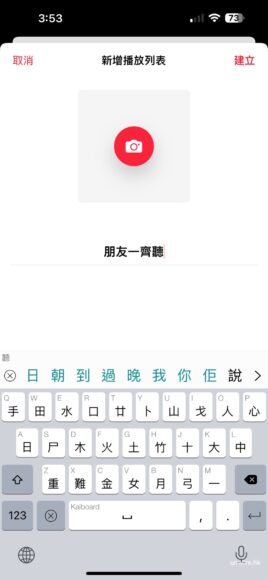
Step 3
新增清單後,你可看到畫面右上方出現「共同編輯」按鈕。
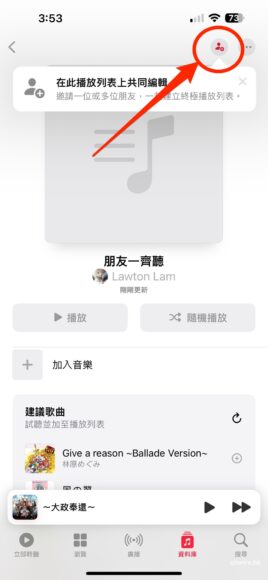
Step 4
你可邀請其他朋友加入你的播放清單,你可剔選下面的選項,讓新加入的人可編輯清單。
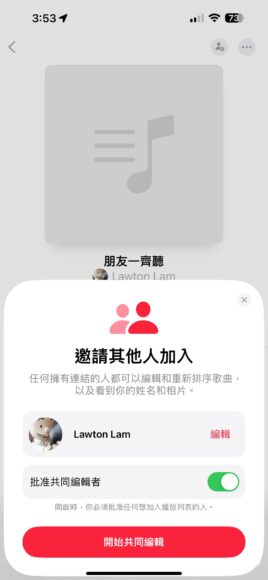
Step 5
跟朋友分享清單的方法簡單,只要再按一次「共同編輯」按鈕,在彈出選單中,按「分享邀請連結」後將連結傳送給朋友,又或者按「二維碼」讓朋友掃描一下便可。
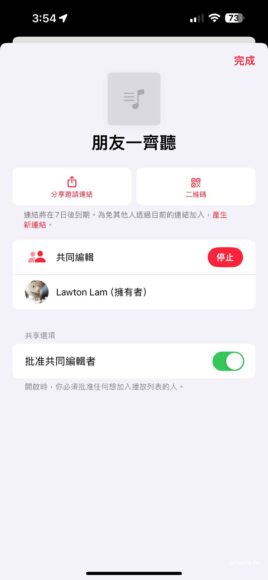

iOS 17.3 必學功能 4:快速查閱 Apple 裝置保養狀態
以往我們在 iPhone 的系統頁面,可查閱到這部 iPhone 的保養狀態,例如是否過了保養期、是否可獲得付費維修服務、電話支援等。現在 iOS 17.3 就將用戶所擁有的 Apple 裝置的保養資訊都集中在一個畫面上顯示。
檢查方法是打開「設定」App,進入「一般」選單,再進入「AppleCare 與保養」項目。
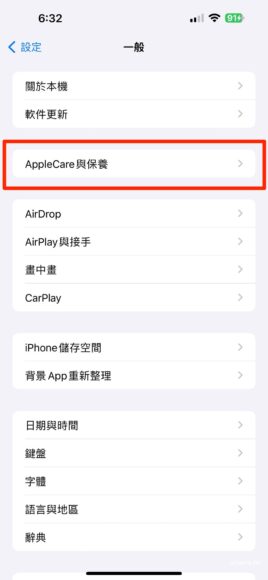
裡面展示出以同一 Apple ID 登入的所有 Apple 裝置,包括 iPhone、Apple Watch 智能手錶、Mac 電腦、AirPods 耳機、iPad 平板電腦等。
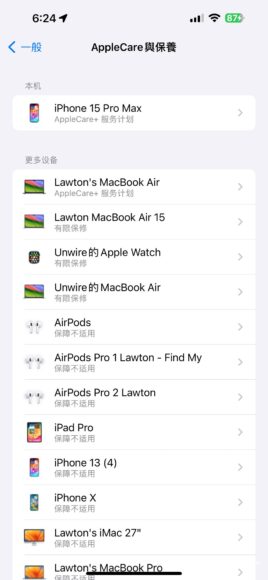
點擊進入任何一個硬件,可檢視到它的保養狀態,例如 AppleCare 的到期日,下面亦會展示你可獲得意外損壞、硬件服務、優先獲取協助的利用可能狀態。
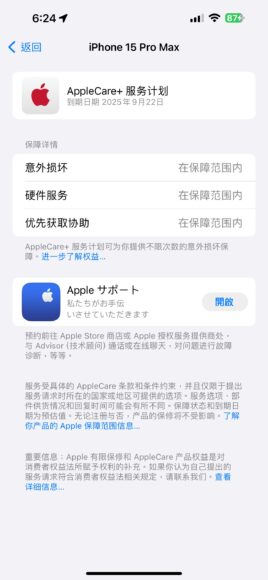
如果沒有購買 AppleCare,畫面會顯示為「有限保修」。即使保養已過期,在下面你也可找到硬件服務與電話支援等選項。
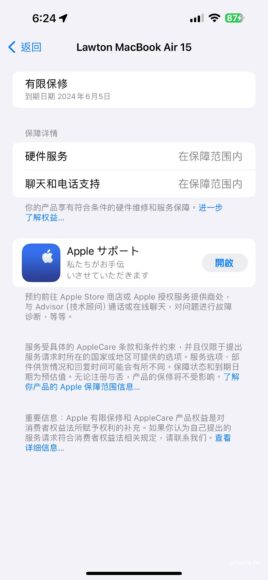
其他 iOS 17.3 新增功能
除了上面提及的 4 個最主要的新功能外,iOS 17.3 還新增了以下各種實用功能。其中一個值得關注的是「酒店 AirPlay 媒體串流功能」,讓你在毋須登入狀態下使用酒店的電視,播放你 iPhone 上的媒體與節目。
・酒店 AirPlay 媒體串流功能
・iPhone 15 Pro 空間影片提示
・加強車禍偵測功能
・保安漏洞與錯誤修正
如果你不懂如何升級 iOS,可看看以下步驟。
Step 1
先點擊桌面上的「設定」App;
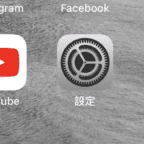
Step 2
在設定頁面打開「一般」選單;
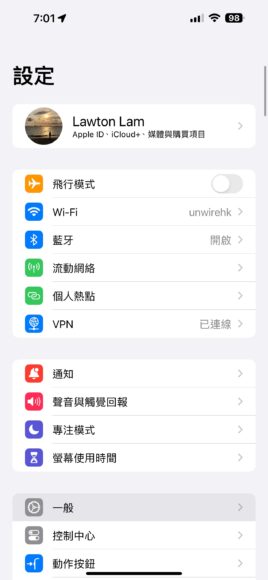
Step 3
在「一般」選單進入「軟件更新」;
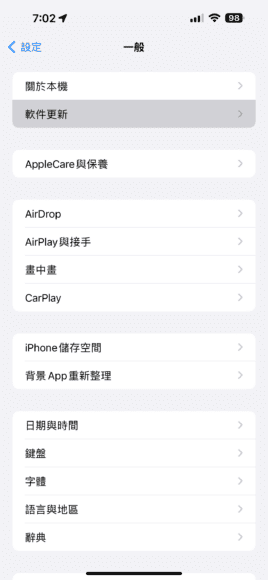
Step 4
在軟件更新頁面中,依照指示更新便可。
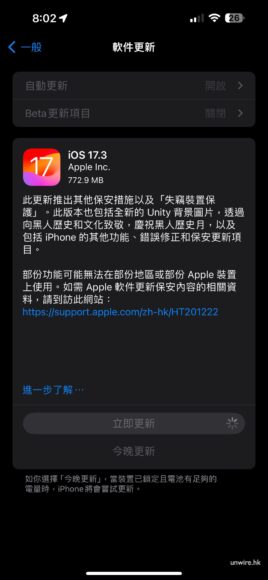
分享到 :
最新影片

